PS(Photoshop)是一款强大的图像编辑软件,它可以帮助我们轻松地修改图片上的文字。在这篇文章中,我们将向大家介绍如何使用 PS 如何修改图片上的文字:具体步骤包括打开需要更改的图片、选择 “仿制图章工具” 处理背景颜色、使用该工具处理文字区域、选择 “横排文字工具” 添加、编辑和删除文字等。虽然这个过程可能有点繁琐,但是这些步骤可以帮助我们轻松地修改图片上的文字,满足各种需求。更推荐你使用被很多人称为“在线版 PS”的即时设计,上百个插件无论是做海报、做UI 设计、还是修图都能够无需下载在线使用,而且是免费的哦!
第一步,打开需要更改文字的图片。在 PS 中,我们可以通过点击 “文件” 菜单中的 “打开” 选项来打开图片。如果您已经打开了图片,可以直接跳过这一步。
第二步,选择 “仿制图章工具”。在左侧工具栏中,我们可以找到 “仿制图章工具”(Clone Stamp Tool)。这个工具可以帮助我们复制一段图像,并将其应用于另一段图像中。
展开全文
第三步,选择背景颜色。在使用 “仿制图章工具” 之前,我们需要在背景区域选择一个颜色。按住 Alt 键并在背景区域单击,即可选择颜色。
第四步,使用 “仿制图章工具” 处理图片。在选择好颜色之后,我们可以按住鼠标左键在要更改的文字上涂抹。这样,PS 会自动复制背景区域的颜色,并将其应用于文字区域。
第五步,选择 “横排文字工具”。在左侧工具栏中,我们可以找到 “横排文字工具”(Horizontal Type Tool)。这个工具可以帮助我们添加、编辑和删除文字。
第六步,编辑文字。在选择好 “横排文字工具” 之后,我们可以在图片上单击,然后输入要更改的文字。在输入文字之前,我们需要设置字体、字号和颜色,以确保新文字与原文字相同。
js.design/?source=sh&plan=jh0107a
总结
通过以上步骤,通过使用 PS 中的 “仿制图章工具” 和 “横排文字工具”,我们可以轻松地修改图片上的文字。虽然这个过程可能有些繁琐,但它可以满足我们的各种需求,让我们能够更好地编辑和定制图片。希望本文的介绍能够帮助大家更好地使用 PS 进行图片编辑。更推荐你使用被很多人称为“在线版 PS”的即时设计,上百个插件无论是做海报、做UI 设计、还是修图都能够无需下载在线使用,而且是免费的哦!返回搜狐,查看更多